Element sangat penting sewaktu kita membuat sebuah dokumen di ms word, excel, powerpoint atau juga wps office. Salah satu simbol yang sering digunakan seperti simbol (+) Simbol pangkat, derajat atau juga simbol ceklis (✓). Untuk membuat simbol ceklis atau centang pada sebuah dokumen itu ada berbagai macam caranya.
Jadi ada trik khususnya, Simbol centang biasanya digunakan sewaktu kita ingin membuat sebuah rumus matematika, rumus kimia, mau tidak mau kalian pastinya akan melakukan insert simbol pada sebuah dokumen yang akan kita buat.
Terutama jika kalian sedang ada tugas sekolah yang mengharuskan membuat sebuah rumus tertentu. Jika kalian baru saja belajar memakai program excel membuat sebuah rumus di ms word, excel pasti akan mengalami kesulitan karena belum terbiasa dengan fitur yang ada pada program ms office.
Contohnya saja sewaktu ingin buat pangkat di powerpoint faktanya tidak semua orang tahu kan? nah buat kamu yang ingin membuat simbol centang di berbagai macam dokumen kalian bisa membaca artikel kami sampai selesai.
Namun sebelum itu kami akan menjelaskan tentang simbol ceklis dan apa manfaat simbol ceklis pada dokumen.
Apa Itu Simbol Ceklis?
Simbol ceklis atau tanda centang adalah element penting yang biasanya di masukan ke dalam dokumen ms word, office, excel, atau wps office yang bertujuan untuk membuah sebuah rumus matematika, fisika, dan sering sekali ditemukan di dalam dunia pelajaran (pendidikan) element simbol centang juga dapat dibuat dengan keyboard (secara manual).
Apa Manfaat Simbol Ceklis
Simbol ceklis, yang biasanya kita tahu sebagai tanda centang (√) atau ceklis yang memiliki warna dalam kotak, ada memiliki manfaat serta makna tergantung pada tujuan orang yang membuatnya. Berikut adalah beberapa manfaat umum simbol ceklis yang kami ketahui:
- Tanda Penyelesaian
- Persetujuan
- Pilihan atau Seleksi
- Keberhasilan atau Benar
- Pemeriksaan dan Verifikasi
- Pemberian Izin
- Kualifikasi
- Konfirmasi
Setelah kalian sudah tahu apa saja manfaat simbol ceklis, sekarang kita kembali ke topik utama pembahasan artikel yang akan saya buat.
Cara Membuat Simbol Ceklis Atau ✓ Di Berbagai Dokumen
Seperti yang sudah kami ketahui… ada banyak cara bikin simbol ceklis (✓) atau centang di setiap aplikasi, jika kita pakai ms word, excel, powerpoint dan wps office itu caranya berbeda-beda nah di artikel ini kami akan membuat semua panduan cara buat simbol ✓ di dokumen.
1. Cara Membuat Simbol Ceklis Di Excel
Program microsoft excel adalah suatu program yang paling umum digunakan di dunia pekerjaan, excel sendiri terdiri dari rumus-rumus penting, dan ms excel sendiri menjadi salah satu aplikasi yang paling banyak dipakai hingga sampai saat ini. Untuk dapat buat simbol ceklis di excel kamu bisa mengikuti arahan yang sudah kami berikan dibawah ini.

1. Buka program ms excel pada komputer atau laptop kamu, disini kami pakai ms excel 2013.
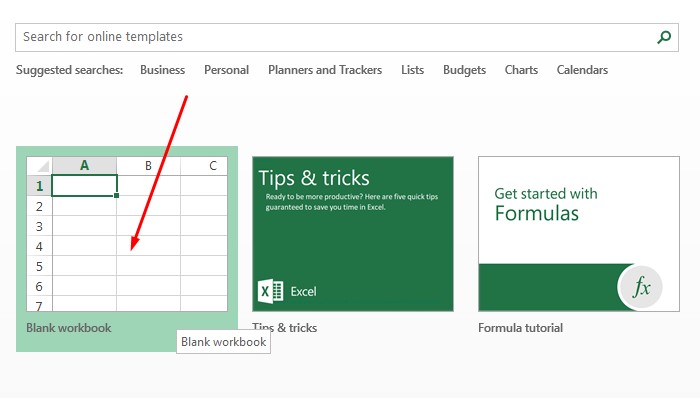
2. Kedua kalian pastikan kamu sudah membaut sebuah workbook jika belum ada workbook kamu bisa pilih Blank Workbook.

3. Lalu sewaktu sudah berada di program ms excel dan workbook kamu klik menu ribbon insert.

4. Di menu insert kalian akan ditampilkan dengan beragam macam fitur disini klik menu “Symbols”

5. Setelah itu kamu akan di perlihatkan di menu jendela pop window Simbol, untuk dapat bikin ceklis di excel kamu bisa ganti atau rubah font symbol menjadi “Wingdings” dan drag font ke bawah sampai kamu menemukan simbol kotak centang di excel jika sudah ketemu klik simbol centang dan untuk memasukan simbol centang tersebut ke cell kamu pilih insert.
Dan simbol ceklis akan dimasukan ke dalam cell atau colums yang ada pada microsoft excel, selesai.
2. Buat Tanda Ceklis Di Word
Program Ms Office itu tidak hanya satu aja, jika tadi kita bisa buat simbol ceklis di ms excel, di panduan yang kedua kami akan mengajarkan kamu bagaimana cara buat tanda ceklis di word. Bagi kalian yang mempunyai ms word versi 2010, 2013, 2016 atau versi tinggi lainnya. Kamu bisa buat tanda ceklis di ms word dengan mudah, berikut langkah-langkahnya:

1. Buka program ms word di laptop kamu.

2. Ketika sudah berada di halaman utama ms word sekarang kamu bisa buat dokumen baru, dengan mengklik “blank dokument” kamu juga bisa menyiapkan satu dokumen ms word yang sudah jadi.

3. Lalu seperti biasa kamu akan melihat beragam macam fitur dan element yang ada pada ms word dibagian ini klik menu insert di microsoft word 2013.

4. Ketika kita mengklik menu insert akan muncul fitur lain yang ada pada bagian ini, di sini cari dan klik fitur Symbol>More Symbols

5. Di menu tampilan utama “symbol” kamu rubah font menjadi “Wingdings” dan cari simbol ceentang di word jika sudah ketemu klik insert.

6. Terakhir simbol centang di word sudah berhasil kita masukan ke dalam dokumen yang sudah ada. Bagaimana sangat mudah di ikuti kan? langkah-langkah cara bikin simbol centang di microsoft word 2013 yang sudah kami buat ini.
3. Bikin Tanda Centang Di Powerpoint (PPT)
Panduan yang ketiga, bagi kamu yang ingin membuat sebuah video presentasi di powerpoint dan ingin memasukan simbol centang ke dalam hasil presentasi yang sudah kita buat. Membuat tanda centang pada powerpoint juga cukup mudah, seperti bikin simbol centang di ms word, dan excel. Berikut langkah-langkahnya.

1. Buka program powerpoint di laptop atau pc mu.

2. Kedua kalian bisa buat presentasi baru dengan mengklik “Blank presentation” di powerpoint.
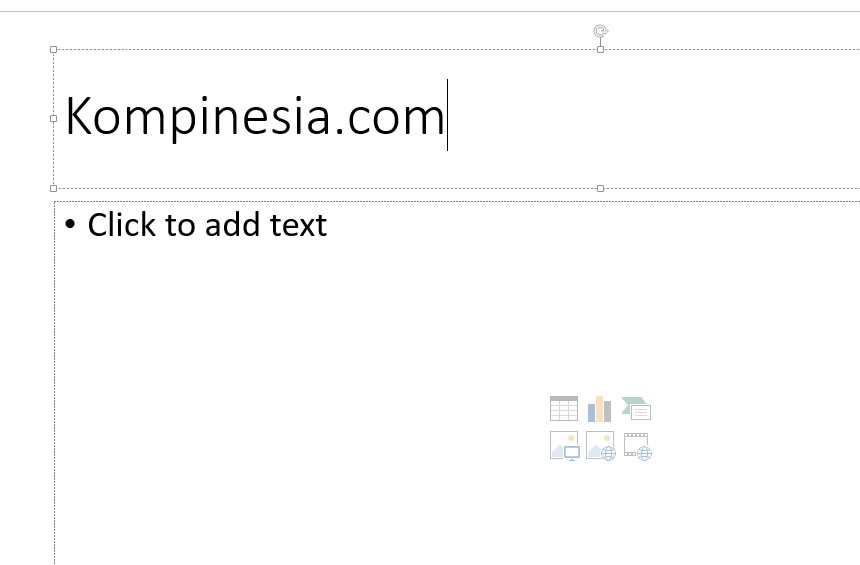
3. Ketiga ketika sudah berada di dokumen presentasi PPT, kamu bisa buat teks terlebih dahulu agar kita bisa mengaktifkan fitur simbol yang ada pada powerpoint.
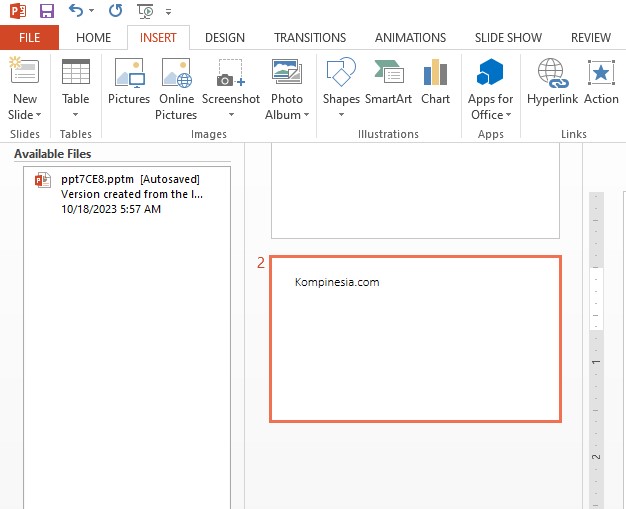
4. Kalau sudah buat teks, klik menu ribbon insert pada powerpoint kamu akan menemukan beragam macam fitur di dalamnya.

5. Lalu kita cari fitur Symbol pada menu insert, kalau sudah ketemu kalian masuk saka ke fitur Symbol.

6. Ketika kalian sudah berada di menu symbol pada powerpoint kalian rubah font menjadi “wingdings” gulir menu kebawah sampai kamu menemukan simbol kotak centang, kalau sudah ketemu klik simbol tersebut dan pilih insert.

7. Terakhir kita sudah berhasil memasukan tanda centang pada dokumen presentasi yang ada pada powerpoint, sangat mudah dan cepat bukan?
Selain powerpoint dapat kita gunakan untuk bikin tanda centang, di powerpoint kamu juga dapat buat grafik di powerpoint seperti cara yang sudah kami berikan kemarin lalu.
4. Buat Tanda Ceklis Di WPS Office
Selain kita bisa membikin tanda centang pada seluruh program ms office, bagi penggua wps office kalian juga tidak perlu khawatir, kamu juga bisa kok buat tanda ceklis di wps office berikut langkah-langkahnya:
- Buka program wps office di laptop kamu, jika belum punya kalian bisa mendownload aplikasi wps office melalui situs resmi mereka.
- Kedua jika sudah berada di wps office pilih Docs atau juga bisa memakai fitur lain seperti Slides, Sheets.
- Tapi disini saya pilih docs karena saya ingin buat tanda centang di wps office dokumen.
- Jika sudah klik “+ Blank” untuk membuat dokumen baru
- Kalau sudah buat dokumen baru di wps office, klik menu insert>Symbols
- Jika sudah berada di menu tampilan “symbols” kalian rubah font menjadi wingdings dan cari simbol centang ✓ klik simbol tersebut dan pilih insert.
- Dan simbol ✓ sudah berhasil kita buat di dokumen wps office.
Hanya itu saja yang dapat kami berikan seputar cara buat simbol cekli di berbagai macam dokumen, tidak hanya melalui aplikasi saja. Kamu juga dapat buat tanda ceklis di keyboard yang saat ini kamu pakai dan gunakan, sekian dan terimakasih sampai jumpa di artikel kami yang selanjutnya.

